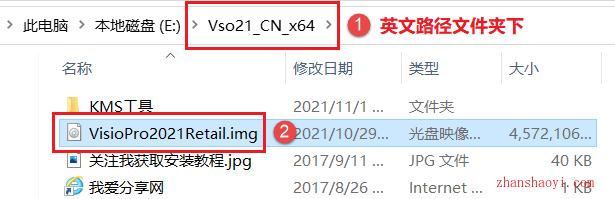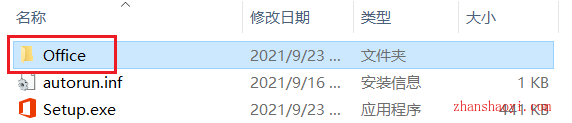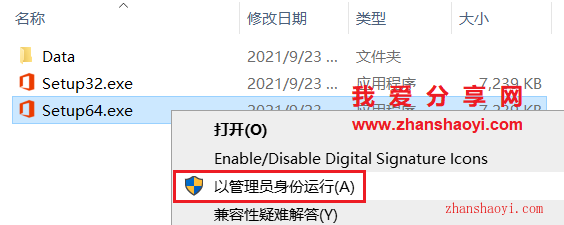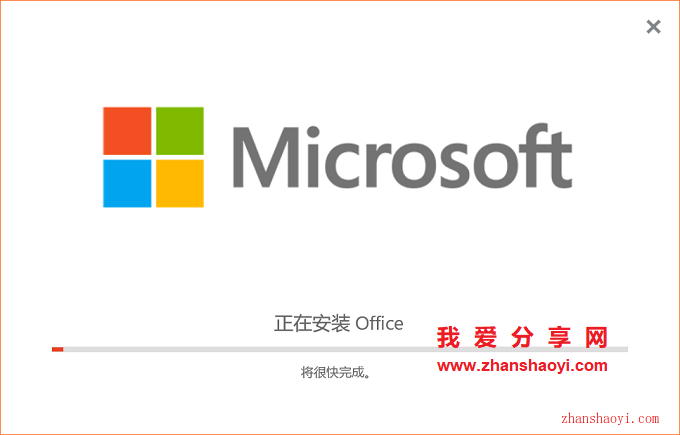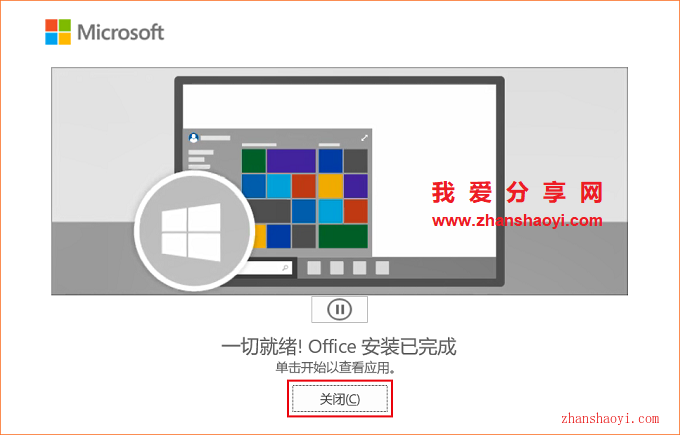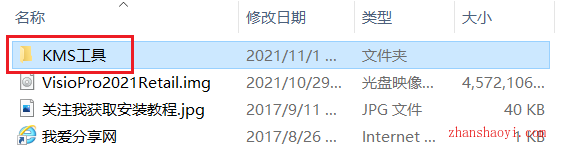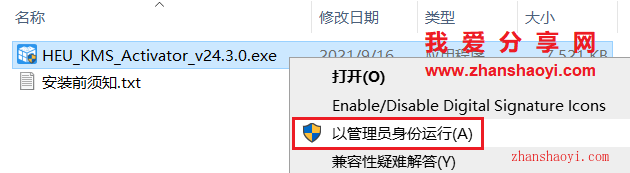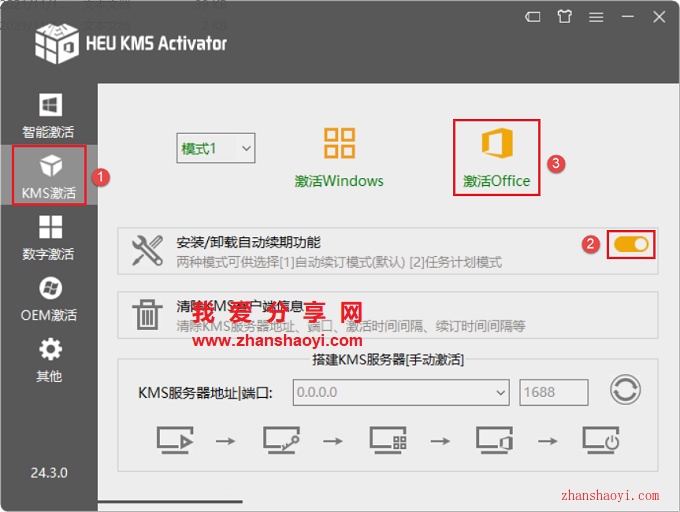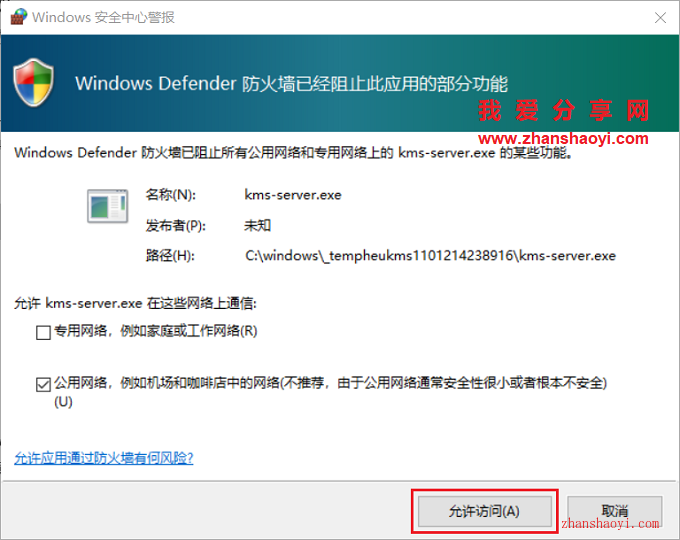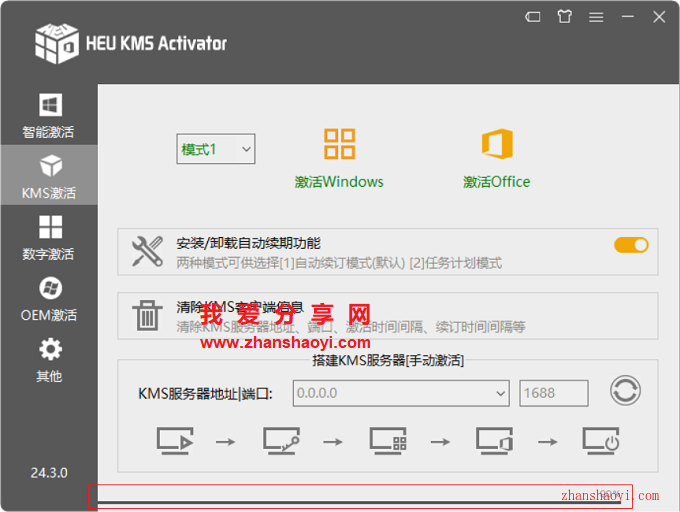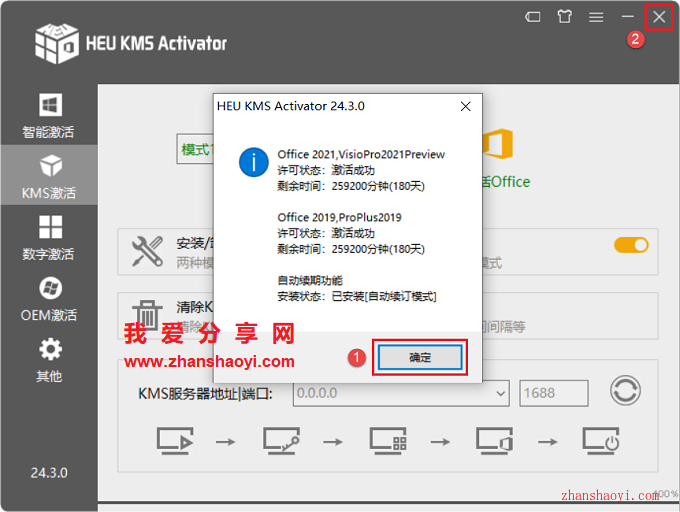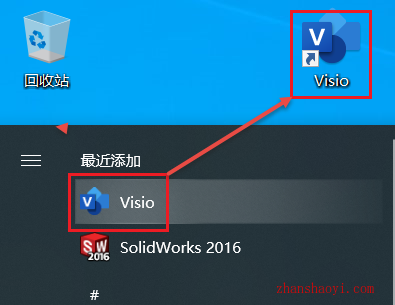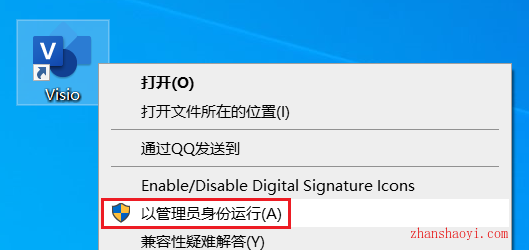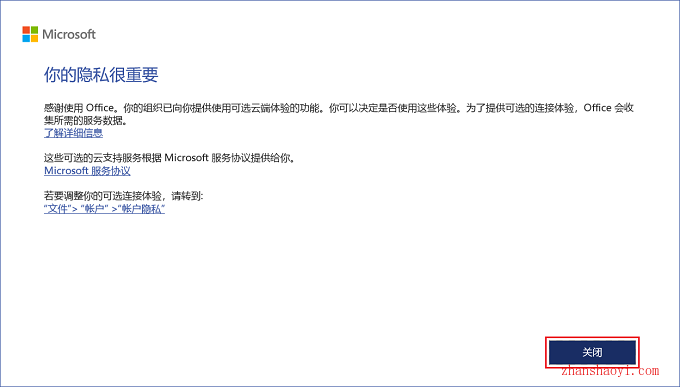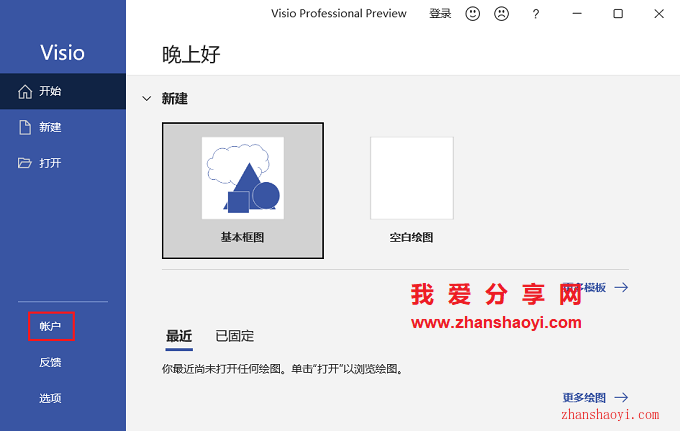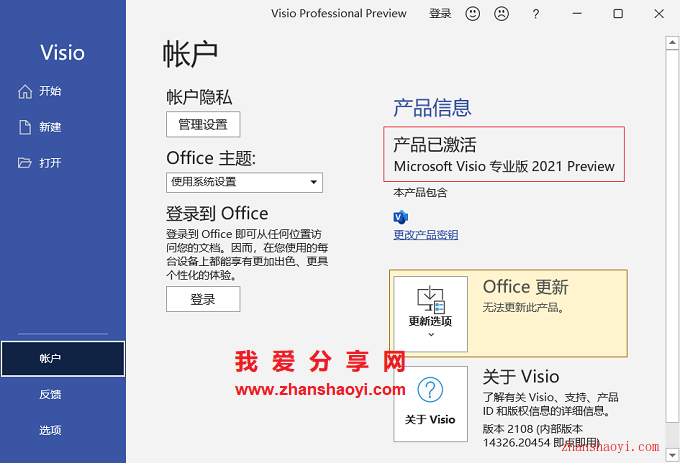软件下载:
Visio 2021_32/64位中文版:【点击下载】
安装前须知:
1.安装全程须断网,否则易安装失败;
2.解压和安装前先关闭360、电脑管家等所有杀毒软件,防止误杀补丁,导致安装失败;
3.Visio2021中文版适用于Win10(32/64位),亲测可用!
4.如果你电脑上已安装其他版本Visio,建议先卸载干净在再安装。
Visio2021 WIN10 64位安装步骤:
1、先使用“百度网盘客户端”下载Vso21_CN_x64软件安装包到电脑磁盘英文路径下,并鼠标右击进行解压缩,双击VisioPro2021Retail.img文件
2、双击打开Office文件夹
3、找到Setup64.exe,鼠标右击选择【以管理员身份运行】
4、稍等片刻…
5、正在安装中,这个过程大概需要10分钟左右的时间,请耐心等待…
6、安装完成后,点击【关闭】
7、返回软件初始安装包,双击打开KMS工具
8、找到HEU_KMS_Activator_v24.3.0.exe,鼠标右击选择【以管理员身份运行】
9、正在启动中…
10、点击左侧【KMS激活】,然后勾选“自动续期功能”按钮,点击【激活Office】,等待激活完成
11、如果弹出如下窗口,直接点击【允许访问】即可
12、等待激活完成
13、弹窗提示激活成功,点击【确定】,然后点击右上角【×】
温馨提示:若弹出提示失败,先执行14-16步,再检查是否没有关闭所有杀毒软件,尤其是Win10自带defender病毒防护设置中的“实时防护”,关闭后再重新激活即可。
14、默认不生成桌面图标,点击左下角【开始】按钮,在弹出的程序列表中找到Visio快捷方式,然后鼠标右击按住不放直接拖拽至桌面生成图标,方便以后打开
15、返回电脑桌面,找到上一步生产的Visio图标,鼠标右击选择【以管理员身份运行】
16、许可协议,点击【接受】
17、点击【关闭】
18、点击左侧【账户】
19、如下所示表示已安装成功,下面可以联网了,但不要进行任何更新
20、重新打开Visio2021,中文版界面如下: